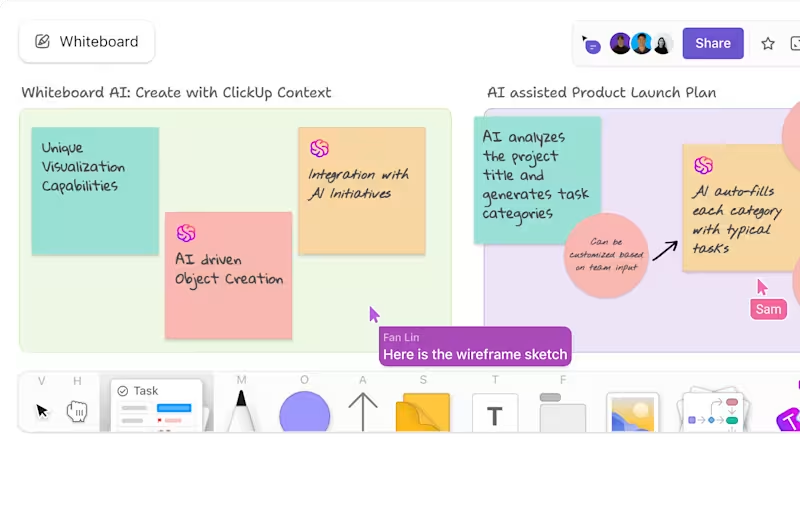프로젝트가 한 단계에서 다른 단계로 어떻게 진행되는지 이해하는 것은 프로젝트의 흐름을 얼마나 잘 시각화할 수 있느냐에 달려 있습니다. 이것이 바로 순서도 소프트웨어 시각적 명확성이 더 필요한 팀에게 인기가 높습니다.
그러나 일부 팀은 사용 가능한 무료 소프트웨어에 초점을 맞추고 플로차트를 만드는 방법을 알고 싶어합니다 Google 문서. 플로차트를 만드는 가장 유익하고 간단한 방법은 아니지만 완료됨!
간단한 스케치나 한낮에 낙서를 할 때는 이 시스템도 괜찮습니다. 하지만 복잡한 순서도와 워크플로우 다이어그램이 필요한 경우 에는 신뢰할 수 있는 펜과 종이의 약속만큼이나 편리한 효과적이고 기능적인 리소스가 많이 있습니다.
이 글에서는 그 대안 중 하나인 Google Docs에서 플로차트를 만드는 방법에 초점을 맞추려고 합니다.
Google Docs를 오래 사용하신 사용자라면 즐겨찾기 기능이 있다는 사실을 모르고 어떻게 이렇게 오래 사용하실 수 있었는지 궁금하실 것입니다 문서 에디터 는 훨씬 더 많은 일을 할 수 있지만 여러분은 혼자가 아닙니다!
단계별 가이드와 플로차트에 대한 집중 강좌를 포함해 Google Docs에서 플로차트를 만드는 데 필요한 모든 것을 알려드리겠습니다.
플로차트란 무엇인가요?
플로차트는 프로세스 또는 워크플로우를 그래픽으로 나타내는 시각적 도구입니다.
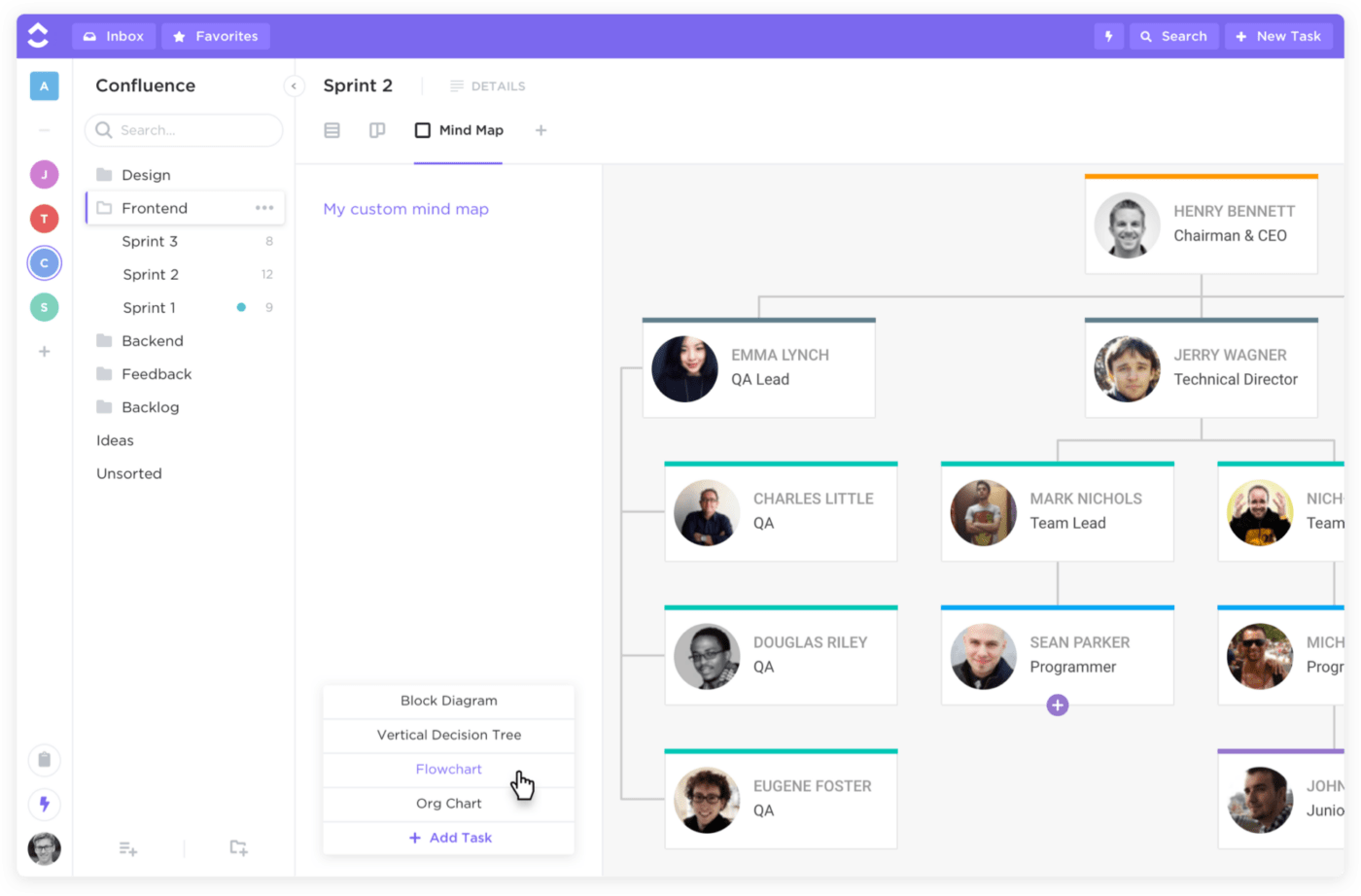
ClickUp에서 마인드 맵으로 조직 구조에 대한 순서도 만들기
대부분의 사용자는 많은 양의 데이터를 표현하거나 복잡한 개념을 플랜하는 데 마인드맵을 선호합니다. 읽기 쉽고 시각적인 특성으로 인해 복잡한 프로세스를 보다 이해하기 쉬운 방식으로 세분화하는 데 도움이 되며, 다음과 같은 팀원도 쉽게 사용할 수 있습니다 다른 방식으로 정보를 처리 .
프로젝트 관리에서 플로차트는 적응형 프로젝트 프레임워크, 프로젝트 주기 관리 또는 애자일을 포함한 모든 프로젝트 방법론을 보완하기 때문에 계획 단계의 핵심 요소입니다. 플로차트는 시각적 보조 도구로서 다음과 같은 기능을 제공합니다:
- 명확성: 팀원들은 프로젝트 라이프사이클의 각 단계를 명확하게 볼 수 있습니다
- 조정: 순서도는 투명성을 촉진하여 모든 회원이 프로젝트 워크플로우에서 자신의 역할에 대해 같은 페이지에 있습니다
- 커뮤니케이션: 플로차트는 간단한 그래픽을 사용하여 복잡한 프로세스가 어떻게 수행되는지 빠르게 전달합니다
- 분석: 플로차트는 프로세스의 흐름을 처음부터 끝까지 지도화하여 프로젝트 관리자가 쉽게 파악할 수 있도록 합니다병목 현상이 발생할 가능성이 높은 곳 를 파악하고 필요한 경우 조정할 수 있습니다
일반적인 순서도 기호, 모양 및 품질
플로차트를 만들고 읽는 방법을 이해하기 위해 먼저 플로차트의 가장 일반적인 특성과 속성에 대해 알아봅시다.
시작/끝
모든 즐겨찾기 스토리와 마찬가지로 대부분의 순서도에는 둥근 직사각형 또는 터미널 기호로 표시되는 시작과 끝이 있습니다.
프로세스
프로세스는 완료됨을 나타내며 작업으로 라벨이 붙은 직사각형 모양의 구성 요소로 표시됩니다. "TV 끄기", "고양이에게 먹이 주기", "상사에게 전화하기" 등이 그 예시입니다.
결정
간단한 질문에 대한 결정을 플로차트로 표시하는 곳입니다. 여기서는 '예 또는 아니오'와 '참 또는 거짓'의 질문이 사용됩니다. 프로세스 또는 알고리즘은 질문에 대한 답변에 따라 두 가지 방향으로 실행됩니다. 다이아몬드 또는 마름모는 결정 기호를 나타냅니다.
화살표
프로세스의 방향은 화살표로 표시되며, 흐름선이라고도 합니다.
Google Docs에서 플로차트 만들기
Google Docs는 다음과 같은 강력한 문서 에디터 도구입니다 프로젝트 관리에 유용합니다 도 유용합니다. 텍스트 문서 작성 및 형식 지정, 다른 사용자와 함께 편집하고 페이지를 안전하게 공유하는 데 가장 일반적으로 사용되지만, 내장된 Google Drawings는 맞춤형 순서도를 만드는 데도 유용합니다. 방법은 다음과 같습니다:
1단계: Google Docs 설정하기
먼저 빈 Google 문서부터 시작하겠습니다.
플로차트가 가로형인 경우 파일 탭에서 페이지 설정을 클릭한 다음 가로형을 클릭하여 페이지의 방향을 가로로 변환합니다.
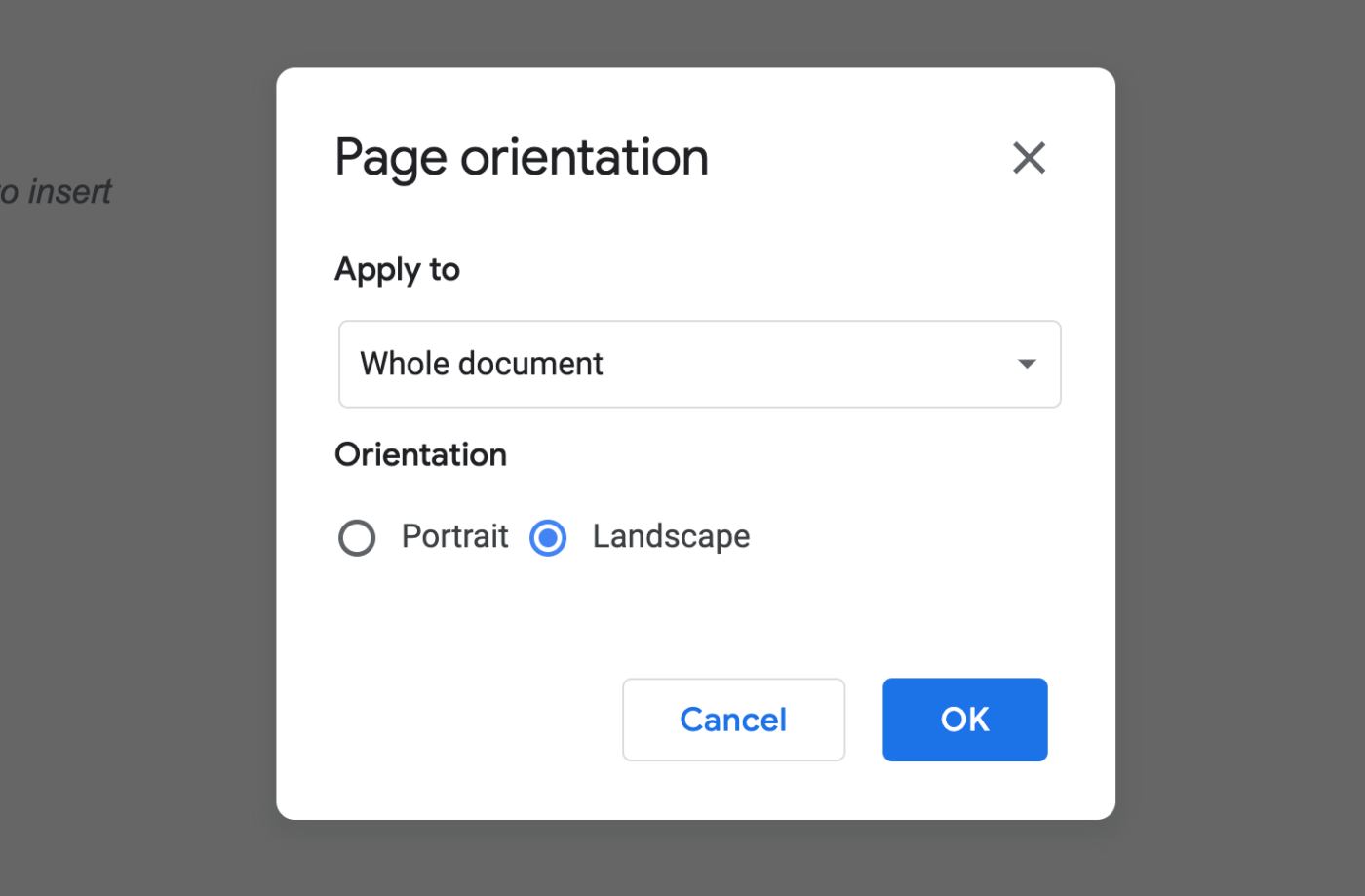
페이지 방향을 쉽게 변경하세요 Google Docs
2단계: Google Drawing 도구 열기
순서도를 만들기 위해 Google Docs의 다이어그램 도구를 사용하겠습니다.
상단 메뉴 막대로 이동하여 삽입을 선택한 다음 그리기 옵션 위로 커서를 가져가 새로 만들기를 선택하여 이 도구에 액세스합니다.
빈 문서 상단에 빈 스케치 캔버스가 나타납니다. 아무것도 추가하기 전에 도구에 대해 간단히 살펴봅시다.
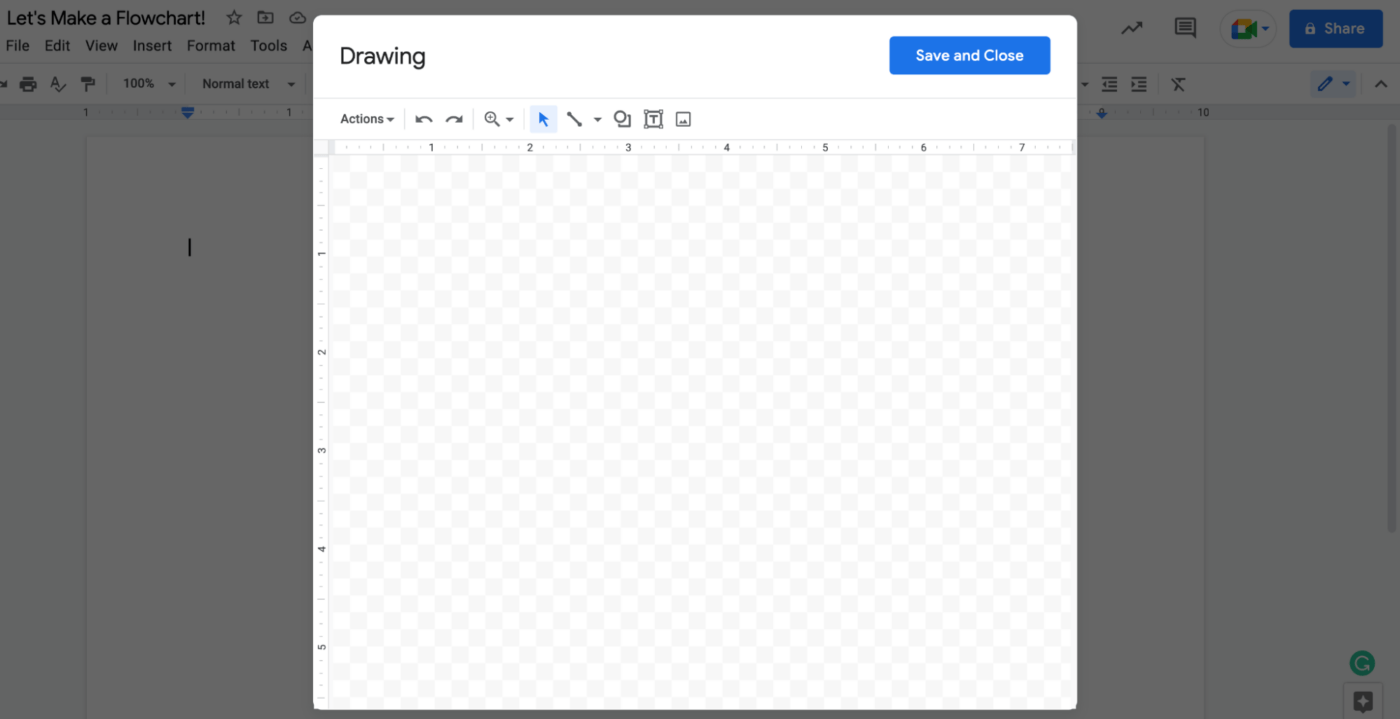
Google Docs의 메뉴 막대에서 그리기 도구 열기
그리기 도구 모음에서 모양 도구를 클릭하여 플로차팅 오브젝트를 전체적으로 본 다음, 선택 목록에서 모양을 선택합니다. 메뉴 하단 섹션에서 다양한 플로차트 모양을 찾을 수도 있습니다.
플로차트에서 특정 모양이 무엇을 의미하는지 잘 모르겠다면 해당 모양 위에 마우스를 갖다 대면 그 용도에 대한 텍스트 설명을 볼 수 있습니다.
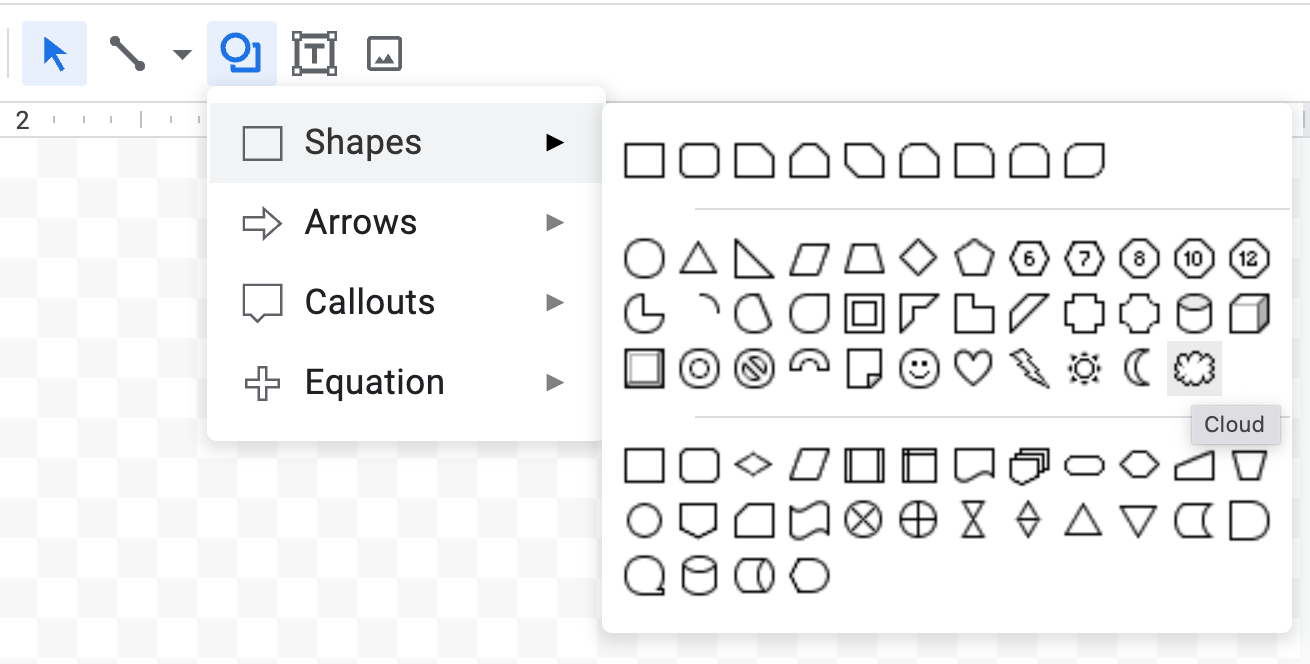
모양 위에 마우스를 가져가면 설명을 볼 수 있습니다
3단계: 모양 추가하기
이제 중요한 부분, 즉 실제로 플로차트를 만들 차례입니다!
차트에 콘텐츠를 추가하려면 모양 메뉴로 이동하여 플로차트 터미네이터 또는 둥근 직사각형을 선택하세요.
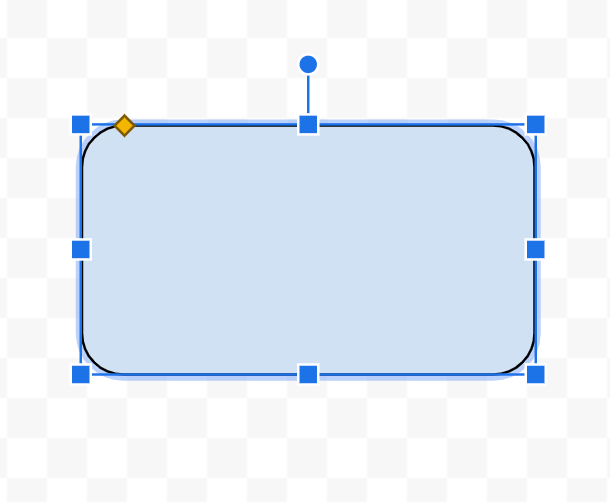
많은 플로차트가 이 터미네이터 기호로 시작하고 끝납니다
각 오브젝트를 개별적으로 추가하여 차트를 채우거나, 크기를 조정한 경우 모양을 복사하여 붙여넣기하여 모두 같은 크기가 되도록 할 수 있습니다.
4단계: 행 추가하기
도구 모음에서 선 도구를 클릭하고 드롭다운 메뉴에서 필요한 화살표나 흐름선의 종류에 따라 화살표 또는 엘보우 커넥터를 선택합니다.
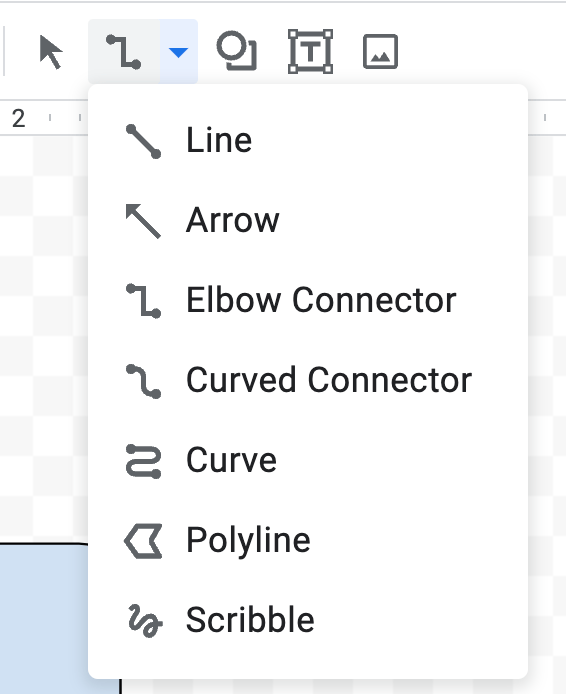
여러 가지 선 중에서 선택하여 Google Docs에서 순서도 모양을 연결하세요
5단계: 텍스트 추가
텍스트 도구(그리기 패널의 상자 안의 T 아이콘)를 사용해 모양 안에 텍스트를 추가합니다.
텍스트를 강조 표시한 다음 도구 모음에서 점 3개를 클릭하여 텍스트의 형식과 스타일을 지정합니다. 폰트 유형을 변경하고, 텍스트 크기를 변경하고, 원하는 대로 위치를 지정할 수 있습니다.

Google Docs 플로차트에서 다양한 스타일 옵션으로 모양을 추가하고 텍스트 서식을 지정하세요
각 모양에 동일한 형식을 유지하려면 콘텐츠를 복사하여 다음 상자에 붙여넣기 한 다음 텍스트를 편집하기만 하면 됩니다.
6단계: 초안 저장
이 단계는 익숙해지는 데 시간이 조금 걸릴 수 있습니다.
사람들은 오프라인에서 일하다가도 언제든지 문서를 열어 저장을 누르지 않고도 가장 최신 버전을 볼 수 있는 자동 저장 기능으로 인해 Google Docs를 좋아합니다. 하지만 플로차트가 Google 문서에 추가되도록 하려면 작업을 마치면 파란색 저장 후 닫힘 버튼을 눌러야 합니다.

플로차트를 저장하면 Google Docs에 이미지처럼 표시됩니다
플로차트를 조정해야 하는 경우 두 번 클릭하면 그림 캔버스로 돌아갑니다.
그리고 짜잔! 자신만의 Google Doc 순서도가 완성되었습니다! 🎉
보너스: 맥용 플로차트 소프트웨어 !
4가지 일반적인 Google Docs 플로차트 유형
여러 가지 플로차트 변형이 있지만, 가장 많이 사용되는 4가지 유형에 초점을 맞추겠습니다 일반적인 사용 사례 .
이 네 가지 인기 있는 플로차트는 다음과 같은 경우에 이상적입니다:
- 기업, 제조 및 관리 운영을 설명할 때
- 조직 운영 방식 분석
- 여러 부서가 어떻게 상호 작용하는지 보여주기
1. 프로세스 흐름도
프로세스 흐름도는 프로세스 흐름도라고도 하며, 거의 모든 것에 사용할 수 있기 때문에 네 가지 흐름도 중 가장 활용도가 높습니다.
그러나 가장 일반적으로 조직은 회사에서 업무가 어떻게 운영되는지 설명하기 위해 프로세스 순서도를 사용합니다.
*2. 워크플로우 다이어그램 워크플로우 다이어그램 프로세스나 조직이 어떻게 일하는지 보여줍니다. 전체 조직에서 데이터와 문서의 이동을 분석하는 데 도움이 됩니다.
3. 스윔레인 순서도
여러 범주의 정보를 나란히 표시해야 할 때 스윔레인 순서도는 유용한 도구입니다. 스윔레인 다이어그램 는 워크플로우 다이어그램과 매우 유사해 보이지만, 가장 큰 차이점은 활동을 여러 카테고리로 나눌 수 있다는 점입니다.
스윔레인 순서도는 여러 팀이 관여하거나 조직의 여러 부분에 영향을 미치는 포괄적인 프로세스를 문서화할 때 유용합니다.
4. 데이터 순서도
데이터 순서도는 데이터의 "흐름"을 보여줍니다 새로운 시스템을 개발하거나 기존 시스템을 평가하고자 할 때 유용합니다.
데이터 순서도는 소프트웨어 설계 및 개발에 가장 일반적으로 사용되지만, 데이터가 조직을 통해 이동하는 방식과 같은 정보의 확산을 평가하는 데에도 유용합니다.
Google Docs 플로우차트 템플릿
템플릿.net_을 통해
The Template.net의 Google Docs 순서도 템플릿 는 강력하고 사용자 친화적인 도구로, 다음과 같은 작업을 도와줍니다 프로세스 간소화 전문적이고 시각적으로 매력적인 플로차트를 만들 수 있습니다. 이 템플릿은 색상, 텍스트, 선, 모양을 쉽게 맞춤 설정할 수 있어 사용자가 특정 요구사항을 완벽하게 충족하는 플로차트를 디자인할 수 있도록 완벽하게 제어할 수 있습니다.
복잡한 프로세스, 워크플로우 또는 시스템을 설명하고자 할 때 Google Docs 순서도 템플릿을 사용하면 간결하고 명확한 그래픽 표현을 손쉽게 만들 수 있습니다. 또한, 이 플로우차트 템플릿 는 다운로드, 편집, 다용도로 사용할 수 있어 사용자가 원하는 대로 자유롭게 생성물에 액세스하고 수정할 수 있습니다. 고도의 기술적 전문 지식이 없어도 이 사용자 친화적인 템플릿에서 제공하는 기능을 사용하여 복잡한 프로세스를 쉽게 레이아웃할 수 있습니다.
google Docs에서 플로차트를 만드는 한도 ## 제한 사항
Google Docs는 직관적이고 팀과 공유하기 쉽습니다. 실시간 커서를 사용해 실시간으로 편집할 수 있고 저장 버튼이 없는 Google Docs는 문서 생성을 협업적이고 재미있게 만들어 줍니다.
하지만 안타깝게도 Google Docs의 플로우차트가 항상 무지개와 나비가 있는 것은 아닙니다.
다음은 가장 까다로운 세 가지 한도입니다:
1. 불편한 오프라인 작업
Google Docs는 웹 브라우저를 통해 액세스할 수 있습니다. 즉, 사용자는 인터넷만 연결되어 있으면 어디서든 일할 수 있습니다.
Google은 이제 Chrome용 드라이브 소프트웨어와 오프라인에서 문서 파일을 포함한 모든 드라이브 파일에 액세스할 수 있는 드라이브 데스크톱 프로그램을 제공합니다. 환상적으로 들리지만 오프라인에서 일하려면 미리 계획을 세워야 하기 때문에 알아야 할 몇 가지 한도가 있습니다.
먼저, 오프라인 사용을 위해 드라이브를 구성했는지 확인하고 오프라인에서 액세스할 파일을 선택해야 합니다. 그렇지 않으면 오프라인에서 문서를 사용할 수 없습니다.
하지만 여기에는 단점이 있습니다. 인터넷에 연결되어 있지 않으면 플로차트가 표시되지 않습니다. Google Docs의 플로차트는 저장 버튼에 의존하므로 오프라인에서 이미 만든 플로차트에 액세스할 수는 있지만 Wi-Fi 없이 처음부터 새로 만들려고 하면 어려움을 겪게 됩니다.
2. 플로차트용으로 설계되지 않음
예, Google Docs는 기본적인 플로차트를 표시할 수 있지만 이 문서 에디터는 Microsoft Word와 마찬가지로 문서 생성 및 공유를 위해 만들어졌습니다.
만약 Google Docs에 플로차트 템플릿이 내장되어 있거나 모양 도구가 조금 더 단순했다면 플로차트의 가능성과 사용자 경험은 크게 달라졌을 것입니다. 하지만 복잡한 차트에는 적합하지 않은 지루하고 시간이 많이 걸리는 과정인 모양을 복사하여 붙여넣기해야만 작업을 복제할 수 있습니다.
3. 워크플로우 기능이 없습니다
Google Docs에서 플로우차트를 만들었습니다. 이제 어떻게 해야 하나요? 작업을 만들 수 있나요? 아니요. 작업을 할당하거나 예약하는 것은 어떻게 하나요? 역시 안 됩니다.
Google Docs에서 플로우차트를 만들 수는 있지만, 실제 워크플로우와 연결되지 않고 단지 지도만 그려져 있기 때문에 플로우차트에서 할 수 있는 다른 작업은 많지 않습니다.
대체 플로우차트 템플릿 및 도구
하지만, ClickUp은 유일한 디지털 순서도 메이커 필요한 모든 것을 제공합니다.
ClickUp은 모든 크기와 산업 분야의 팀이 프로젝트를 관리하고, 복잡한 플로차트를 만들고, 전체 팀과 함께 프로세스를 최적화하는 데 사용하는 올인원 생산성 플랫폼입니다. 개인 사업자이든 대규모 엔터프라이즈 팀의 일원이든, 어떤 프로젝트 스타일을 사용하든 어떤 워크플로우에도 유연하게 맞출 수 있는 ClickUp은 유연성이 뛰어납니다. 🏆
아무리 복잡한 프로젝트도 손쉽게 플로차트를 만들고, 편집하고, 공유하고, 작업 공간에 영원히 저장할 수 있습니다. 처음부터 끝까지 간단한 단계를 따라 ClickUp 화이트보드의 플로차트로 창의력을 마음껏 발휘하세요:
1단계: 최종 목표에 따라 순서도 또는 다이어그램 선택
최종 목표를 염두에 두고 가장 적합한 순서도를 선택하세요. 다음은 생각을 정리하는 데 도움이 되는 몇 가지 아이디어입니다. 다음과 같은 다이어그램을 만들 수 있습니다
- 향후 프로젝트를 위한 새로운 절차 고려하기
- 비효율적인 부분을 찾아 기존 시스템 혁신하기
- 프로세스에서 리소스를 사용하는 방법 개선
- 팀과 특정 프로세스에 대한 기대치를 설정하고 커뮤니케이션 기술을 개선하기 위해 노력하세요
- 활동, 의사 결정 포인트 및 데이터 체크리스트를 사용하여 복잡한 프로세스를 분석하세요
ClickUp 화이트보드는 다음과 같은 모든 기능을 제공합니다 크리에이티브 및 협업 기능 를 사용하면 꿈에 그리던 플로차트를 만들 수 있습니다. 하지만 가장 좋은 점은? 이 강력한 도구는 완전 무료입니다. 가입만 하면 됩니다!
작업 공간 어디에서든 + 보기로 이동해 아래로 스크롤한 다음 화이트보드를 클릭하기만 하면 됩니다. 가능성이 가득한 빈 캔버스가 나타납니다. 하지만 자유롭게 플로차트를 그리는 것만이 유일한 방법은 아닙니다! 이에 대해서는 잠시 후에 자세히 설명하겠습니다. 🥳
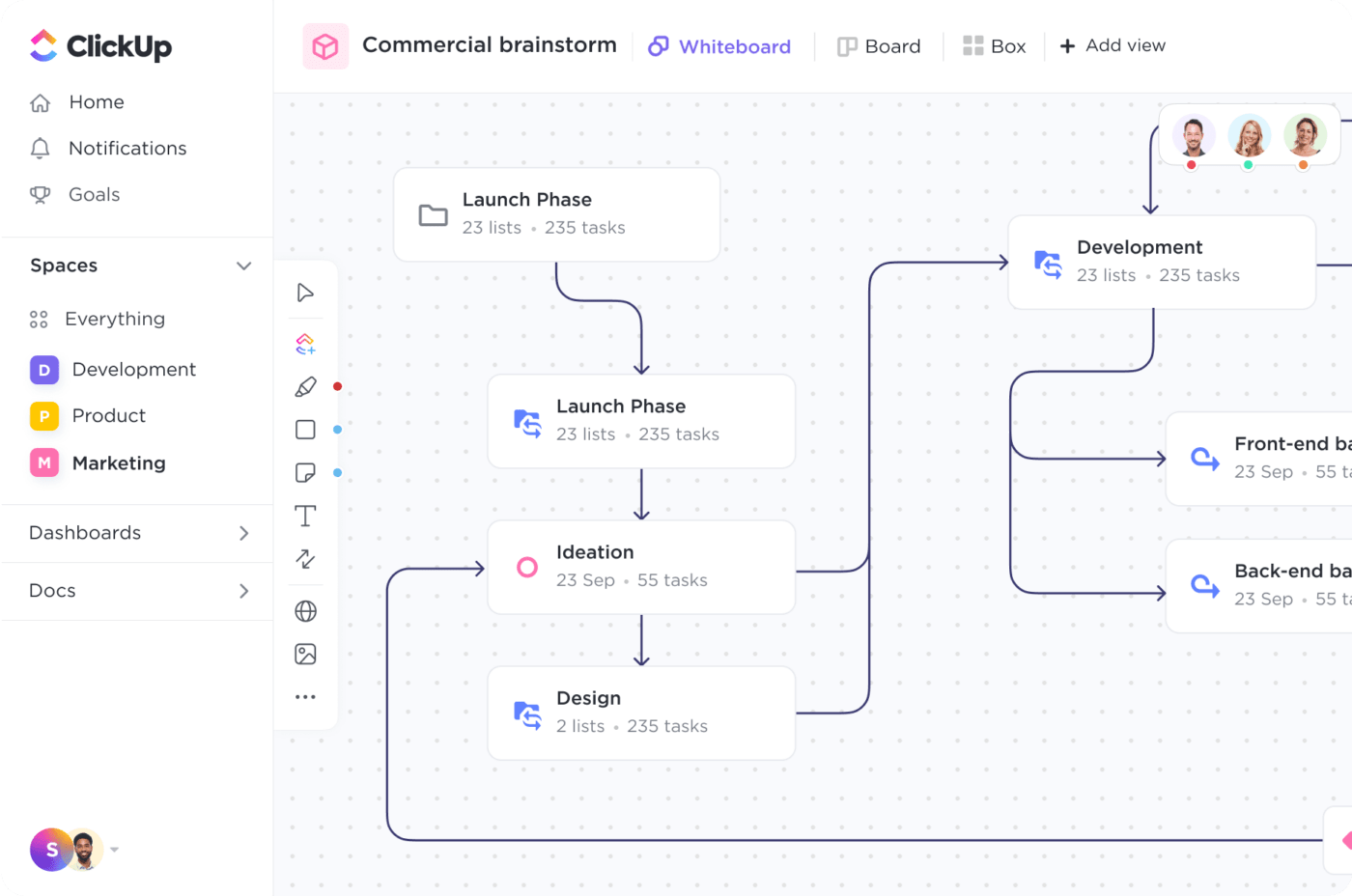
ClickUp 화이트보드는 여러분이 꿈꾸는 플로차트를 구성하는 데 필요한 모든 창작 및 협업 기능을 제공합니다
2단계: 팀 초대하기
혼자서 플로차트를 만들 필요는 없습니다. 협업은 모든 프로젝트에 새로운 아이디어, 개선 사항, 혁신을 불러옵니다. 실시간 편집과 라이브 커서를 사용하여 팀을 프로세스에 참여하도록 요청하기만 하면 회원들과 함께 중복 없이 일할 수 있습니다. 🤩
ClickUp의 스페이스 설정에서 공유 및 권한을 조정하여 팀원을 스페이스에 초대하세요. 팀원들을 온보딩하고 나면 모두 자유롭게 편집, 작성, 차트를 만들 수 있는 권한을 공유할 수 있습니다.
전문가처럼 온보딩하는 방법에 대해 더 궁금한 점이 있으신가요? 이 포스팅에서 ClickUp의 인재개발팀, ClickUp 사용 사례 을 사용하여 새로운 팀원을 온보딩합니다!
**3단계: 플로차트 만들기!
저희는 ClickUp 화이트보드의 무한한 가능성을 좋아합니다. 순서도 템플릿을 선택해 순서도를 만들거나, 자유롭게 차트를 그리거나, 조정 가능한 모양 중 하나를 사용해(ClickUp 작업으로 바로 변환할 수 있음) 순서도를 만들 수 있습니다.
모바일에서 ClickUp 화이트보드로 아이디어를 구체화하거나 자유롭게 낙서를 하며 긴장을 풀어보세요
화이트보드에 있는 모든 모양과 미디어를 연결할 수 있으므로 언제든지 순서도를 만들 수 있고, 보드에 있는 모든 정보를 모아 양식을 만들 수 있습니다.
모양 안에 텍스트를 추가하고, 스티커 메모에 텍스트를 추가하고, ClickUp 문서를 삽입하는 등 다양한 기능을 사용하세요 서식 있는 텍스트 편집 를 사용하여 차트에서 글을 돋보이게 만들 수 있습니다. 그리고 빠르게 액세스하려면 ClickUp의 슬래시 명령어 및 키보드 바로 가기 를 눌러 원하는 수의 스타일 및 형식 옵션 중에서 선택하세요.
캔버스는 무한대이므로 스페이스 부족 없이 필요한 만큼의 플로차트를 만들 수 있으며, 커서를 열린 영역으로 드래그해 같은 보드에서 계속 만들 수 있습니다! 언제든지 화이트보드에서 깔끔한 플로차트를 공유, 편집, 발표할 수 있습니다.
또한, 화이트보드가 자동으로 워크플로우에 연결됩니다 에 연결되어 있으므로 아이디어를 실행에 옮기고 플로차트를 최대한 빨리 사용할 수 있습니다!

ClickUp 화이트보드에서 모양을 작업으로 변환하여 플로차트를 즉시 실행에 옮기세요
하지만 그게 다가 아닙니다! ClickUp은 모든 도구에 걸쳐 풍부한 기능을 제공하므로 사용하는 재미만큼이나 기능도 뛰어납니다.
플로차트, 워크플로우, 프로세스 등을 최적화할 수 있는 몇 가지 ClickUp의 추가 기능을 소개합니다:
- A기본 글로벌 타이머 를 사용하여 시간을 추적하고, 시간 추정치를 설정하고, 모든 작업에서 생산성을 높일 수 있습니다
- 맞춤형 위젯 를 사용하여 막대 차트, 포트폴리오, 선형 차트, 배터리 차트 등으로 데이터를 시각화할 수 있습니다.
- Over15가지 사용자 지정 가능한 보기 포함보기 임베드 다른 인기 있는 일 도구의 콘텐츠를 추가하려면
- ClickUp 문서 를 사용하면 상세한 지식 베이스부터 wiki, 프로세스 문서 등 모든 것을 만들 수 있습니다. 또한 문서를 Markdown, HTML 또는 PDF 파일로 다운로드하거나 연결된 링크를 통해 공유할 수 있습니다
- 1,000개 이상의 연동 서비스
slack, Trello, Zoom 등 1,000개 이상의 통합 기능을 제공합니다,더 많은
- 쉽게 조정할 수있는 작업 시작 날짜 및 마감일여러 팀원에게 할당할 수 있습니다 한 번에
- 이동 중에도 일할 수 있는 ClickUp의 Android 및 iOS용 모바일 앱
ClickUp으로 플로차트 만들기
Google Docs에서 기본 순서도를 만드는 것은 무료이지만 시간 커밋은 그렇지 않습니다!
템플릿, Google Docs 플로차트를 워크플로우에 연결하는 기능, 보다 직관적인 UI가 없다면 팀이나 프로젝트에 집중할 수 있는 소중한 시간을 잃게 될 것입니다.
다행히도 ClickUp을 사용하면 방대한 템플릿 라이브러리에 액세스하여 자신에게 가장 적합한 방식으로 플로차트를 시작할 수 있고, 처음부터 시작하더라도 창의력을 발휘할 수 있는 강력한 디지털 화이트보드가 제공됩니다.
플로차트는 다양한 범위의 정보를 전달하는 데 유용하므로, 위의 네 가지 예시는 빙산의 일각에 불과하다고 보시면 됩니다.
ClickUp의 대화형, 직관적, 유연한 플로차트로 회사 목표를 초과 달성하고 무료로 시작하세요!
ClickUp 문서, 화이트보드, 플로차트 템플릿과 100MB의 저장소, 무제한 작업 및 회원에 액세스하세요 ClickUp의 Free Forever 플랜 .
무엇을 망설이고 계신가요?